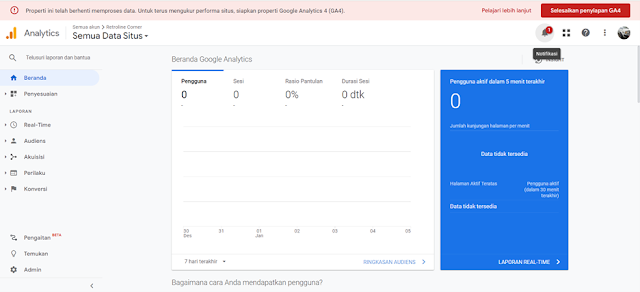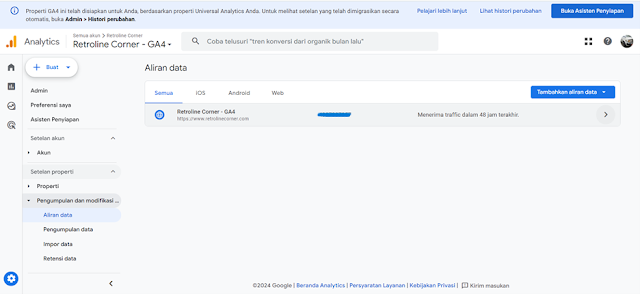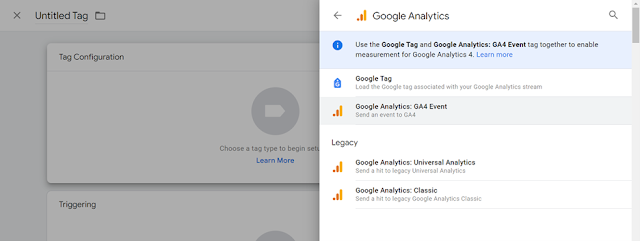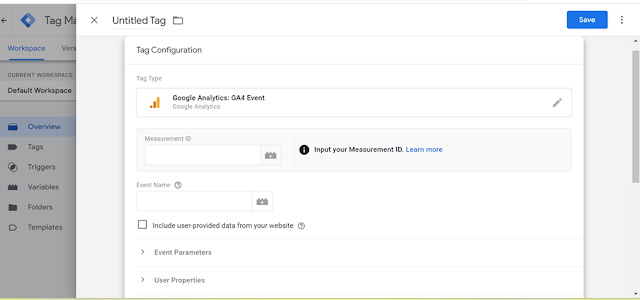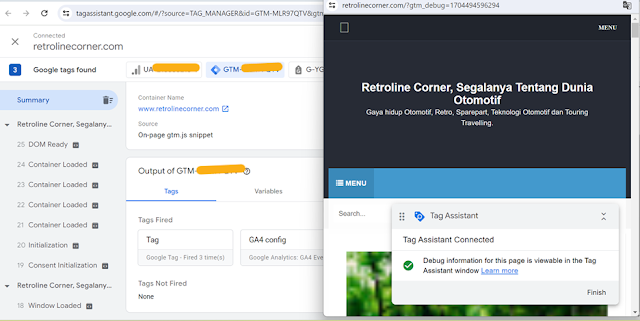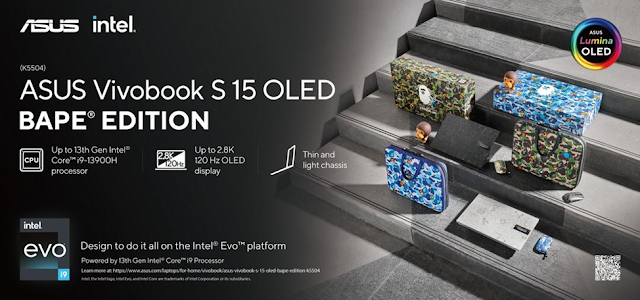Visualisasi data merupakan upaya menampilkan informasi yang dibutuhkan dari sekumpulan data sehingga mudah dipahami. Tujuan visualisasi data yang paling utamanya adalah untuk mengambil keputusan atau kebijakan. Merancang dashboard visualisasi data memang tidak sulit juga tidak mudah. Interpreter harus punya strategi agar visualisasi data pada dashboard menjadi efektif dalam pengambilan keputusan.
Mengolah data science ini memang perlu kecakapan agar mampu memberikan informasi yang dibutuhkan. Misalnya seorang pebisnis ingin mengetahui penjualan apa yang sedang turun saat ini kemudian menentukan data apa yang akan divisualisasi pada dashboard. Dengan begitu, pemilik usaha bisa menentukan strategi agar penjualannya naik.
Merancang dashboard visualisasi yang efektif
Merancang dashboard visualisasi data haruslah yang efektif, baik data yang disajikan maupun pilihan tampilannya seperti perbandingan, distribusi, hubungan, komposisi, KPI (Key Performance Indicators) dan lokasi.
Visualisasi data memudahkan untuk membandingkan satu atau beberapa data daripada dalam bentuk tabel dan angka. Kemampuan menyajikan informasi sangat penting dalam penyusunan visualisasi data agar informasi data yang disajikan dapat diterima dan dipahami oleh pengguna.
Visualisasi data memang terlihat mudah. Kenyataannya, penyajian data kadang tidak membuat penentu kebijakan atau keputusan memahami apa yang tampil dalam data tersebut. Bisa jadi, dalam memilih jenis tampilan yang tidak tepat.
Jika Anda mendapat tugas untuk merancang dashboard visualisasi data yang efektif, maka Anda perlu tahu cara mentransformasi data menjadi suatu tampilan visual yang menyajikan informasi akurat.
Beberapa hal yang harus diperhatikan dalam merancang dashboard visualisasi data yang efektif adalah:
Tentukan jenis dashboard
Jenis dashboard yang bermacam-macam tergantung pada kebutuhan pengguna. Beberapa jenis dashboard dalam visualisasi data adalah dashboard analitik, dashboard strategik, dashboard operasional dan dashboard taktik.
Dashboard analitik mengandung sejumlah data yang banyak untuk pengambilan keputusan. Dengan dashboard analitik, pengguna dapat mengetahui data historis, pertumbuhan atau trend, komparasi berbagai variabel, prediksi, menentukan target dalam penentuan strategi perusahaan.
Contoh kasus pada dashboard analitik adalah dashboard performance keuangan, dashboard biaya pengadaan, dashboard analisis kesehatan, dashboard KPI analisis retail, dan lainnya.
 |
| Contoh Dashboard Analitik (datapine.com/ Bernardita Calzon) |
Dashboard strategik hanya fokus pada strategi jangka panjang dan pengukuran level atas dengan bantuan KPI. Dashboard strategik biasnaya lebih kompleks karena harus menampilkan kinerja perusahaan per kurun waktu bulan, semester, kuartal atau tahunan.
Dengan dashboard strategik memudahkan menampilkan informasi secara cepat dan ringkas dari sejumlah data yang besar. Contohnya dashboard KPI manajemen strategi, dashboard strategic CMO, dashboard CFO untuk perencanaan strategi, dashboard KPI sales, dan lainnya.
 |
| Contoh Dashboard Strategik (datapine.com/ Bernardita Calzon) |
Dashboard operasional hanya menunjukkan informasi jangka pendek dan proses operasional. Dashboard analitik lebih umum digunakan tetapi lebih detail pada jangka waktu yang lebih pendek. Dashboard analitik lebih fokus pada pelacakam proses operasional sehingga diketahui masalah yang terjadi secara real-time.
Dashboard ini bisa digunakan untuk mengetahui volume produksi secara real time. Pada dashboard operasional cocok untuk pergerakan barang dan jasa yang cepat dalam jangka waktu tertentu. Contoh dashboard operasional adalah dashboard proses produksi, dashboard operasional untuk logistik, dan lainnya.
 |
Contoh Dashboard Operasional (datapine.com/ Bernardita Calzon)
|
Dashboard taktikal digunakan dalam analisis dan pemantauan proses oleh manajer untuk mengetahui performance. Dashboard taktikal dapat melacak kinerja perusahaan dan memberikan rekomendasi analitik untuk strategi masa depan. Kedetailan visualisasi data pada dashboard taktikal berada di antara dasbord strategik dan operasional.
Visualisasi data pada dashboard taktikal lebih banyak daripada dashboard analitik. Contoh kasus pada dashboard taktikal adalah dashboard manajemen proyek IT, manajemen energi, manajemen kualitas Costumer Service, manajemen supply-chain, manajemen sosial media, dan lainnya.
 |
| Contoh Dashboard Taktikal (datapine.com/ Bernardita Calzon) |
Dari jenis dashboard tersebut, tentukan mana jenis yang cocok untuk data Anda. Semua jenis dashboard masih bisa disesuaikan dengan kebutuhan datanya.
Pahami pengguna dashboard
Anda harus tahu siapa yang akan menggunakan dashboard tersebut. Setiap pengguna tentu akan memiliki tujuan yang berbeda. Kita harus tahu pertanyaan apa yang ingin dijawab dari visualisasi data tersebut. Anda harus berkomunikasi kepada pengguna apa yang akan mereka butuhkan dari visualisasi data, apa yang ingin mereka temukan pada data olahan tersebut.
Tentukan jenis bagan yang tepat
nda harus menentukan jenis bagan apa yang sesuai untuk visualisasi data sehingga dashboard yang memuat laporan dalam satu halaman tersebut penting bagi pengguna untuk dianalisis. Setiap jenis bagan tergantung pada penggunaannya. Jangan sampai memilih bagan justru tidak efektif dalam melakukan analisis sehingga tidak tepat dalam pengambilan keputusan.
Anda harus memilih jenis bagan yang tepat untuk visualisasi data. Jenis bagan yang baik adalah jenis bagan yang bisa mengkomunikasikan informasi dalam data.
Bagan scatter biasanya cocok untuk data korelasi dan distribusi. Diagram batang atau garis sering digunakan karena lebih mudah terbaca. Namun, penggunaan diagram batang dan garis harus berhati-hati agar tetap mudah terbaca. Apalagi jika diagram batang menampilkan lebih dari dua variabel. Diagram pie dan doughnut sering digunakan dalam visualisasi data. Namun, jika komponen terlalu banyak maka membaca diagram tersebut menjadi kurang terbaca. Hasilnya, visualisasi data buruk.
Bagan distribusi seperti bagan scatter, histogram, dan bell curve cocok untuk melihat kecenderungan suatu data (trend). Beberapa tipe diagram sebaiknya dihindari karena kesulitan terbaca seperti gauges dan bagan 3D dengan sumbu x, y, z.
 |
| Penggunaan Bagan dalam Visualisasi Data (uxplanet.org/Taras Bakusevych) |
Rancang Tata Letak
Tata Letak yang baik akan mampu memudahkan pengguna untuk mendapatkan informasi dari data yang ada. Informasi paling penting bisa diletakkan di bagian paling atas. Apa yang ingin disajikan paling atas sebelah kiri adalah informasi yang paling penting.
Perhatikan asal negara pengguna, sebagian mungkin membaca tulisan dari kanan ke kiri. Jika pengguna membaca tulisan dari kiri ke kanan maka tata letak data ditampilkan dari kiri ke kanan dan dari atas ke bawah sebagai informasi paling penting dan informasi pendukung.
Selain itu, berikan jarak antar kotak data agar lebih mudah terbaca, apalagi jika data yang disajikan banyak. Ruang tersebut akan memudahkan pengguna untuk mempelajari informasi yang ditampilkan.
Atur Warna Seperlunya
Jangan sampai ketika ingin menampilkan bagan data yang keren, Anda memilih warna yang berlebihan dan terlalu ramai sehingga membuat informasi yang disampaikan terlewat. Gunakan visual yang paling sederhana untuk merepresentasikan data Anda.
Jangan lupakan keterangan
Dalam merancang dashboard visualisasi data yang efektif, Anda perlu menyertakan keterangan pada setiap bagan, seperti label, skala pada setiap sumbu, judul setiap bagan, legenda setiap warna dan pola. Tujuannya agar pembaca tidak bingung dengan informasi yang diinginkan.
Lakukan pembedaan warna yang hampir kontras pada variabel yang berbeda, misalnya untuk laba kotor dan laba bersih. Jangan gunakan warna hijau tua untuk laba kotor dan hijau mudz untuk laba bersih. Pastikan warnanya kontras dan bisa terbaca cepat.
Kursus Visualisasi Data
Jika Anda ingin belajar mengenai visualisasi data atau data science, Anda bisa ikuti kursus visualisasi data di GreatNusa yang bekerja sama dengan beberapa mitra perguruan tinggi. GreatNusa merupakan portal pembelajaran online dari praktisi profesional dengan visi mencetak pemimpin masa depan Indonesia yang berani.
Di GreatNusa, Anda bisa belajar visualisasi data dengan tableau atau merancang visualisasi data yang efektif. Harganya juga terjangkau. Kalian bisa memilih
kursus data science yang kalian inginkan berdasarkan mitra pengajar.
Tanpa perlu repot dan bisa menyesuaikan kegiatan Anda, Anda bisa mengakses pembelajaran dimana saja dan kapan saja secara gratis maupun berbayar melalui website maupun aplikasi GreatNusa. GreatNusa menyediakan materi pembelajaran yang berkualitas, sesuai kebutuhan, aplikatif dari praktisi yang berpengalaman di bidangnya dan akademisi dari institusi pendidikan terkemuka. Anda bisa ikuti kursus visualisasi data di GreatNusa.
Referensi :
https://www.datapine.com/blog/strategic-operational-analytical-tactical-dashboards/
https://uxplanet.org/10-rules-for-better-dashboard-design-ef68189d734c
https://www.yellowfinbi.com/blog/design-effective-analytic-dashboards-look-incredible-8-steps
https://relevant.software/blog/tips-for-creating-effective-dashboard-design/
https://www.geckoboard.com/best-practice/dashboard-design/